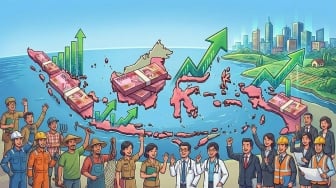Setelah menghapus isi folder, kembali ke jendela Print Spooler Properties dan klik Start untuk menghidupkan kembali layanan tersebut. Seharusnya Anda kini dapat mencetak kembali secara normal.
Pastikan juga bahwa opsi pada "Startup type" diatur ke Automatic, dan jika tidak, klik menu untuk mengubahnya. Setelah itu, simpan perubahan agar print spooler dapat aktif secara otomatis saat diperlukan.
![Ilustrasi printer Epson. [Unsplash/FilterGrade]](https://media.suara.com/pictures/653x366/2023/12/27/70946-ilustrasi-printer-epson.jpg)
Mengubah "Properties" dari Print Spooler
Untuk memperbaiki masalah pada print spooler, langkah pertama adalah membuka "Properties" dari layanan tersebut.
Meskipun metode ini tidak menyelesaikan semua permasalahan spooler, ini adalah langkah aman dan mudah yang dapat diterapkan di semua versi Windows, mulai dari XP hingga versi terbaru.
Pertama, tekan tombol Windows + R untuk membuka dialog Run, lalu ketikkan services.msc dan tekan Enter. Dalam jendela Services, cari dan klik dua kali Print Spooler.
Di panel properti, Anda dapat mematikan spooler dengan mengklik Stop, kemudian menghidupkannya kembali dengan mengklik Start.
Beberapa masalah dapat diselesaikan dengan dihentikan lalu mengaktifkan kembali layanan ini pastikan untuk tidak menutup jendela hingga semua langkah selesai.
Selanjutnya, aturlah spooler untuk menyala secara otomatis. Klik menu di sebelah "Startup type" dan pilih "Automatic" agar spooler berfungsi saat komputer dinyalakan, sehingga perintah cetak tidak terlewat.
Baca Juga: 2 Cara Mudah Ngeprint Dokumen dari iPhone, Tutorial Cepat Anti Ribet!
Jangan lupa untuk menekan Apply untuk menyimpan perubahan. Kemudian, lanjutkan dengan mengganti opsi "recovery" di tab yang sama.
Di sini, Anda dapat mengatur bagaimana spooler merespons kesalahan dengan mengubah pengaturan berikut "Kegagalan pertama Mulai Ulang Layanan", "Kegagalan kedua Mulai Ulang Layanan", dan "Kegagalan berikutnya Tidak Ada Tindakan".
Selain itu, atur "Reset fail count after" menjadi 1 hari dan "Restart service after" menjadi 1 menit. Setelah pengaturan selesai, klik Apply dan kemudian OK sebelum merestart komputer.
Setelah restart, cobalah mencetak lagi. Jika masalah pada print spooler masih berlanjut, periksa bagian "Dependencies" di jendela "Print Spooler Properties".
Klik tab "Dependencies" dan lihat layanan-layanan yang terdaftar di kotak teratas. Kembali ke jendela Layanan dan pastikan status setiap layanan sesuai dengan yang tertera pada kotak tersebut.
Pastikan statusnya adalah "Started" dan "Startup Type" diset ke "Automatic." Jika ada yang tidak cocok, hentikan layanan tersebut dan aktifkan kembali.